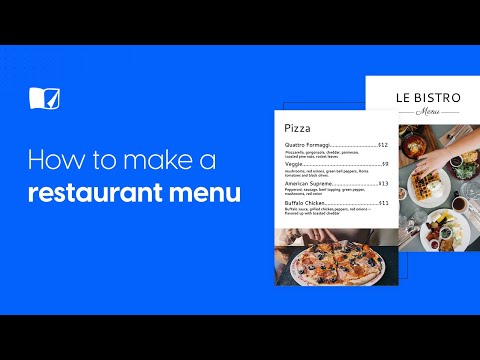
콘텐츠
메뉴를 업데이트하거나 새로운 메뉴를 만들려는 식당 주인 인 경우 그래픽 디자이너를 고용하여 돈을 쓸 필요가 없습니다. 첨단 컴퓨터 프로그램과 간단한 사진 조작 프로그램을 통해 오늘날 누구나 인쇄 할 이미지가있는 문서를 만들 수 있습니다. 기본 워드 프로세싱 및 디자인 소프트웨어를 사용하여 A4 시트의 사진으로 자신 만의 유혹적인 레스토랑 메뉴를 만들 수 있습니다.
지침

-
메뉴에있는 모든 항목의 목록을 모으십시오. 메뉴 커버를 채우고 항목을 "Entries", "Sandwiches", "Breakfast", "Lunch"또는 "Dessert"와 같은 특정 카테고리로 그룹화하는 데 필요한 개별 페이지 수 설정 각 카테고리에 대해 적절한 제공 항목 목록을 작성하십시오. 예를 들어, "디저트"목록에 모든 파이, 케이크 및 아이스크림을 포함하십시오. 팬케이크, 오믈렛 및 프렌치 토스트를 "아침"목록에 표시; 스테이크, 도마뱀, 햄버거를 "구운"목록에 추가하십시오.
-
메뉴에 포함 할 특정 메뉴 항목과 레스토랑 영역을 사진으로 찍으십시오. 특색있는 요리를 준비하고 조명이 좋은 지역의 테이블에 표시하여 매력적인 프레젠테이션을 만드십시오. 디지털 카메라를 사용하여 개인적 취향에 따라 각 항목을 개별적으로 또는 그룹으로 클로즈업 한 사진을 찍습니다. 사진을 컴퓨터로 전송하고 Picasa 또는 PicResize와 같은 사진 조작 프로그램을 사용하여 원하는대로 사진을 자르고 크기를 조정하십시오.
-
필요한 프레임 및 클립 아트를 다운로드하십시오. 워드 프로세싱 프로그램에는 일반적으로 무료 클립 아트가 포함되어 있지만 레스토랑 메뉴를 향상시킬 수있을만큼 제한된 일부를 찾을 수 있습니다. Webweaver의 무료 클립 아트 및 Designed to T와 같은 사이트는 수십 개의 무료 프레임과 레스토랑 메뉴 클립 아트를 제공합니다. 식당과 관련된 웨이트리스, 요리사, 칵테일, 햄버거, 핫도그 및 기타 다양한 품목의 사진을 찾습니다. 컴퓨터의 하드 드라이브에 사용하려는 이미지를 다운로드하십시오.
-
워드 프로세서 프로그램을 열고 글꼴 스타일과 크기를 찾고 메뉴 작성을 시작하십시오. 프레임을 사용하는 경우에는 적절한 파일을 입력하고 선택하여 빈 문서로 구성하십시오. 각 페이지에 대해 목록 중 하나를 사용하여 메뉴의 각 페이지에 대한 새 문서를 만듭니다. 프레임 내에서 메뉴 목록의 각 항목에 대한 간단한 설명을 조합하고 개별 가격 정보를 포함하십시오.
-
메뉴의 페이지에 사진과 클립 아트를 삽입하고 정리하십시오. 클립 아트 나 이미지를 추가 할 문서의 커서를 클릭하고 컴퓨터에있는 폴더에서 클립 아트 나 이미지를 선택하여 삽입하십시오. 원하는 이미지를 모두 추가했으면 페이지에 적절한 이름으로 문서를 저장하십시오.
-
작업이 완료되면 메뉴 디자인을 검토하십시오. 메뉴에서 각 새 페이지의 사본을 인쇄하여 각 페이지가 어떻게 인쇄되는지보십시오. 한 페이지에 만족하면 플라스틱 메뉴 커버를 모두 채울 수있는 양으로 인쇄하십시오. 그래도 만족스럽지 않으면 필요한 수정을 한 다음 사본을 인쇄하십시오.
-
표지에 페이지를 삽입하십시오. 메뉴의 각 플라스틱 덮개는 두 페이지를 수용해야합니다. 덮개와 첫 번째 안쪽 페이지를 사용자쪽으로 향하게하고 덮개를 밖으로 향하게하고 첫 페이지가 안쪽을 향하게하여 부드럽게 첫 번째 플라스틱 랩으로 밀어 넣으십시오. 다음 두 페이지를 서로 다시 놓고 두 번째 랩에 삽입하십시오. 모든 페이지가 삽입되고 마지막 덮개가 마지막 줄 바꿈을 향하게 될 때까지 동일한 단계를 계속하십시오.
필요한 것
- 컴퓨터
- 텍스트 및 디자인 워드 프로세싱 프로그램
- 프린터
- 프린터 용 잉크 (검정색 또는 컬러)
- 카메라
- 종이
- 메뉴 용 플라스틱 커버